PPT文档表格列的宽度不一致时如何平均分布列
来源:网络收集 点击: 时间:2024-04-18【导读】:
在PPT文档中插入一个表格后,如果编辑过程中表格的列之间的宽度不一致时,有时希望设置选中的几列表格可以平均分布,下面就介绍一下如何设置平均分布选中的列。工具/原料more电脑PPT2016方法/步骤1/6分步阅读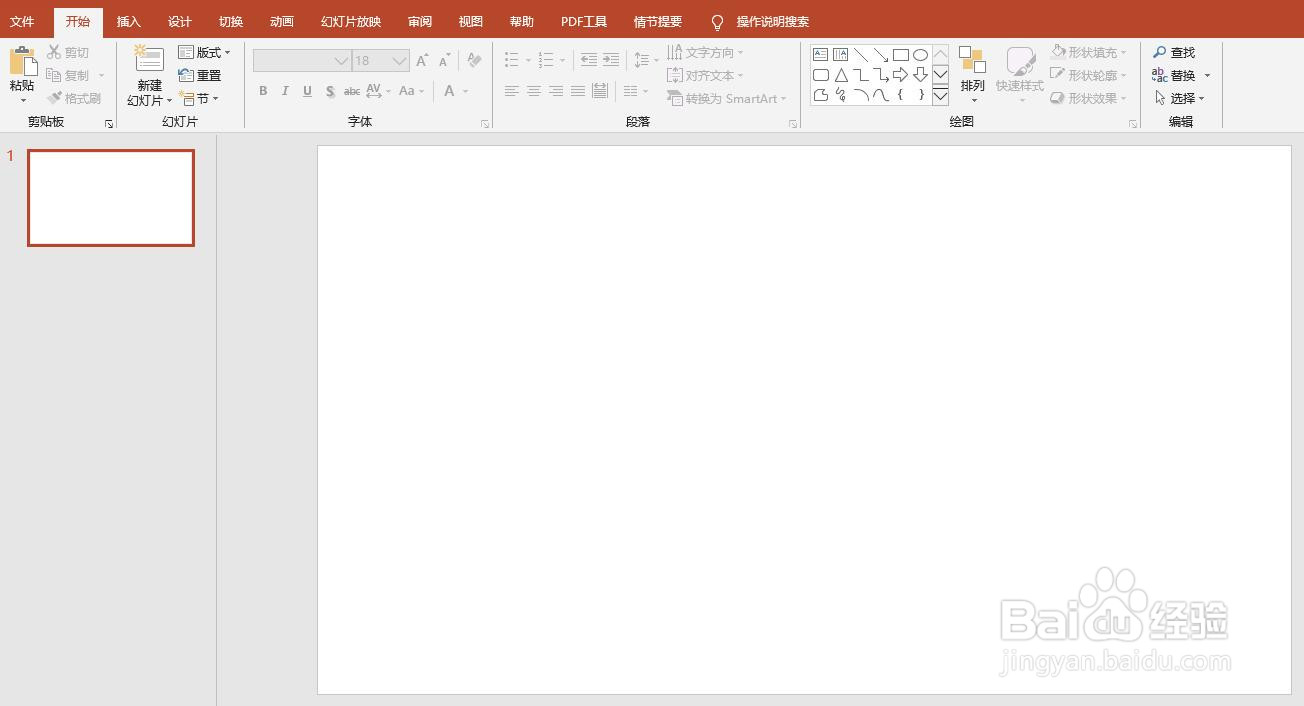 2/6
2/6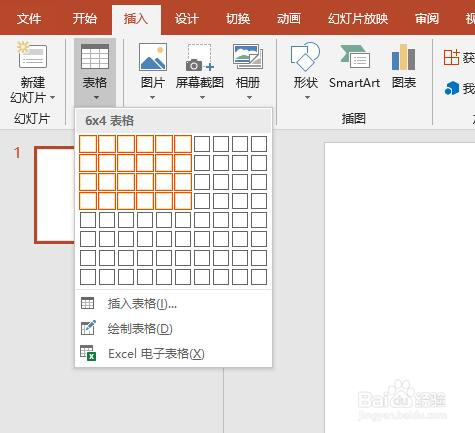 3/6
3/6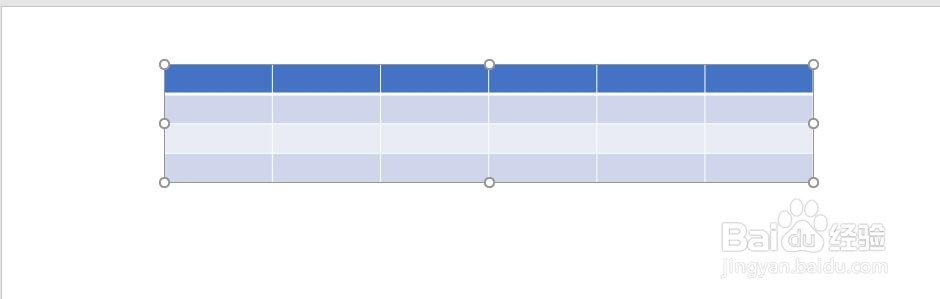
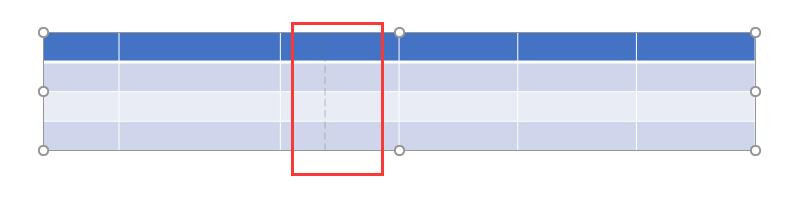 4/6
4/6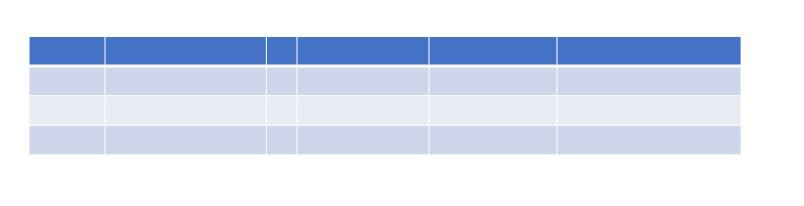 5/6
5/6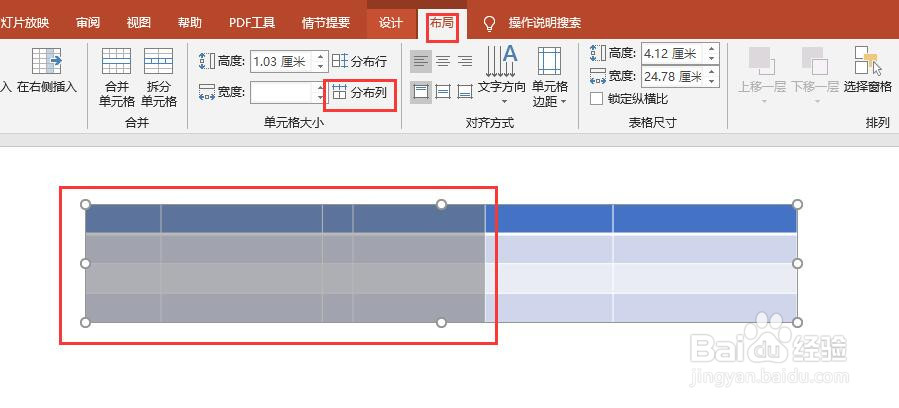 6/6
6/6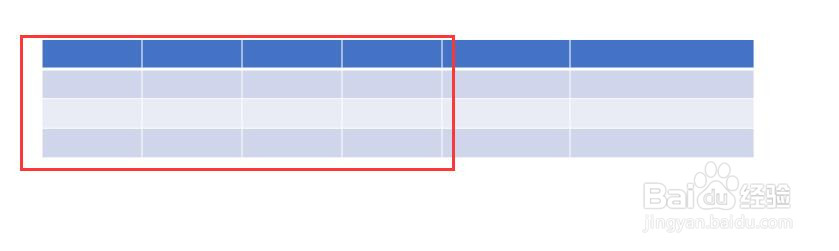 PPT2016表格平均分布列
PPT2016表格平均分布列
新建并打开一个PPT2016文档,打开文档后新建一个空白幻灯片。
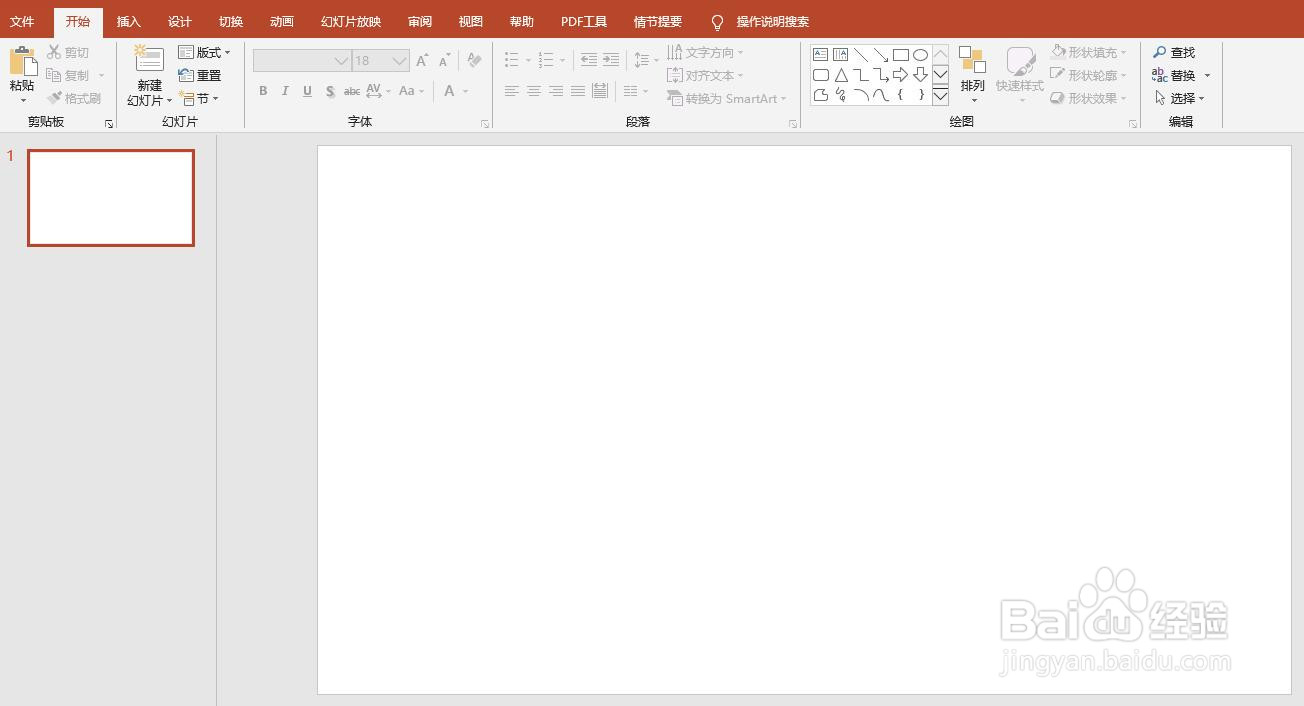 2/6
2/6点击菜单栏中【插入】,在插入选项卡中点击“表格”,弹出表格选项列表中按住鼠标左键选择表格的行和列。
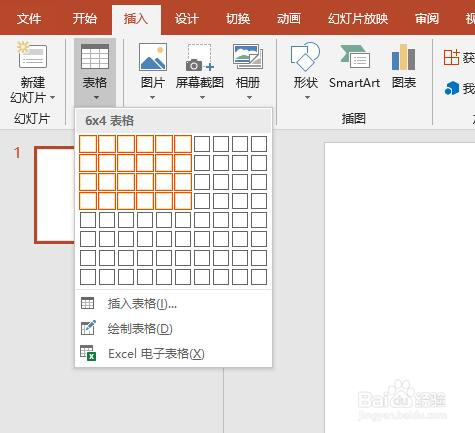 3/6
3/6松开鼠标即可插入一个表格,将光标置于两列之间,变成双竖线时按住鼠标左键左右拖动,任意调整表格的列宽。
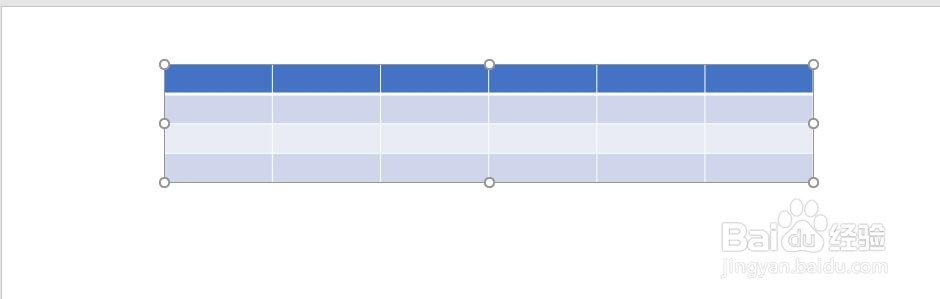
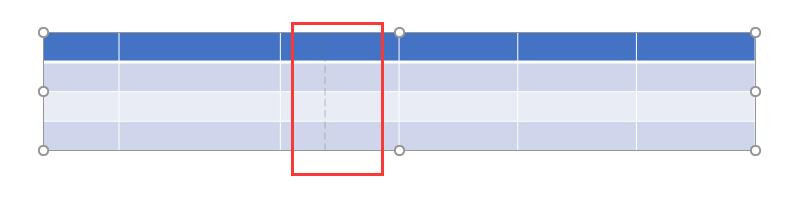 4/6
4/6将表格的所有列调整为不同宽度的列,如图所示。
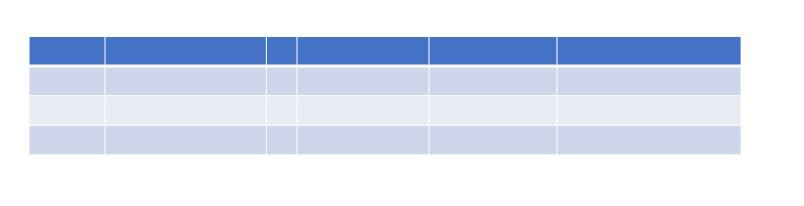 5/6
5/6选中要设置平均分布的列,如图所示,点击菜单栏表格工具中“布局”,点击选项卡中“分布列”。
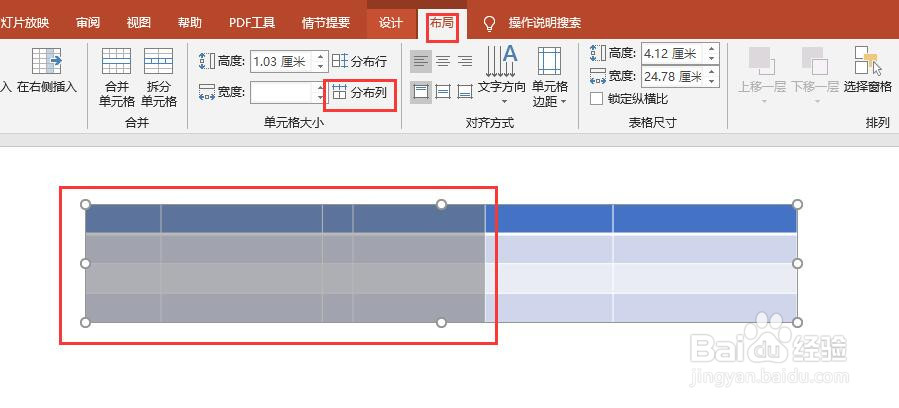 6/6
6/6则被选中的所有列就会平均分布列的宽度,如图所示。
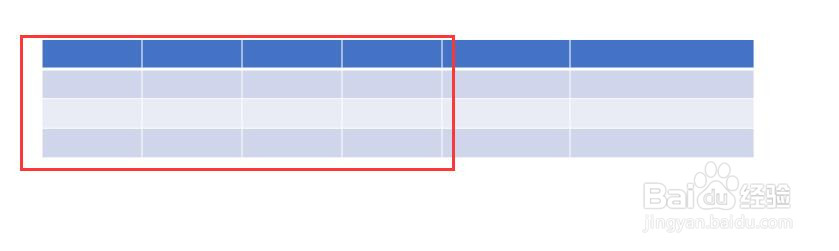 PPT2016表格平均分布列
PPT2016表格平均分布列 版权声明:
1、本文系转载,版权归原作者所有,旨在传递信息,不代表看本站的观点和立场。
2、本站仅提供信息发布平台,不承担相关法律责任。
3、若侵犯您的版权或隐私,请联系本站管理员删除。
4、文章链接:http://www.1haoku.cn/art_534910.html
上一篇:红薯绿豆花生粥
下一篇:如何应对闲鱼买家拒收
 订阅
订阅